Что делать если интернет работает а плей маркет не работает: Плей маркет не работает через мобильный интернет. Не заходит в плей маркет и пишет подключение отсутствует или ошибка подключения. Переустановка Плей Маркета – Почему не работает Плей Маркет на телефоне: причины,способы решения проблем
Плей маркет не работает через мобильный интернет. Не заходит в плей маркет и пишет подключение отсутствует или ошибка подключения. Переустановка Плей Маркета
Проблема неработоспособности Плей Маркета (в сегодняшнее время это Гугл Плей) довольно неприятная и ежедневно с ней сталкиваются тысячи владельцев Андроид устройств. Если эта неполадка и вас не обошла стороной, то в этом материале можете почерпнуть немного знаний и быстро привести свой смартфон или планшет в порядок.
Разные ошибки и сбои, из-за которых может не работать магазин Google Play, вызваны несколькими причинами, внимательно изучив которые можно быстро решить свою проблему и сделать все для того, чтобы снова не столкнуться с ней в будущем.
Почему у вас не работает Плей Маркет? Основные причины
Разберем причины поподробнее:
- Сервис действительно не работает. Этот случай – очень редкое явление. Но если все же случится, нужно только подождать пока его работа будет возобновлена.
- На устройстве сбилась дата и время. Как правило, эта причина в большинстве случаев вызывает ошибку с уведомлением «подключение отсутствует».
- Возникли проблемы с сетью. Убедитесь, что интернет работает и соединение установлено правильно. Если используете мобильный интернет, советуем посмотреть у нас .
- Программа Freedom. Она всегда блокирует доступ к Google сервисам.
- Изменился файл hosts. В результате установки и использования определенных приложений, как вот выше упомянутого Freedom, в системном разделе Андроид происходят некоторые изменения, в частности в файле hosts. В таком случае, пользователю необходимо сделать небольшое редактирование файла, вернув его в первоначальное состояние. Как это сделать, ищите ниже в данной статье, где рассмотрены способы устранения этой проблемы.
Способы, как возобновить функционирование Плей Маркета
Рассмотрим способы решения проблемы в зависимости от причин. Если вы знаете причину неполадки, то можете сразу выбрать способ решения из списка ниже. Если нет, то придется пробовать все способы.
- Перезагрузите устройство. Такое простое действие помогает приблизительно в 50% случаев. Кстати, рекомендуем делать перезагрузку системы, если возникают ошибки при работе и любых других программ.
- Убедитесь, что программный продукт «аккаунты Google» включен. Это можно сделать, перейдя в меню «Настройки», далее в раздел «Приложения», а затем выбрать вкладку «Все». Опуститесь в самый низ, где находятся отключенные программы. Если здесь вы обнаружите «Аккаунты Гугл», то просто выберите и включите и все должно заработать. В ином случае читайте далее другие способы.
- Сбросьте настройки Google Play Market и Сервисы Google Play. Чтобы сделать эту несложную операцию, нужно перейти в меню настроек и выбрать раздел, отвечающий за управление приложениями. Далее найти в списке эти приложения и к каждому из них применить «Стереть данные» и «Очистить кэш».
Почему Play Market не работает через Wi-Fi, варианты решения проблем
Процесс скачивания программ, книг и игр становится намного проще, если воспользоваться возможностями магазина Плей Маркет, который доступен для пользователей смартфонов, работающих на системе Андроид. Для открытия ресурса требуется интернет. Наиболее простым и доступным способом подключения является Вай-Фай.
Порой возникают ситуации, когда Play Market не работает через Wi-Fi. В результате становится невозможным скачать нужную информацию и программы, что доставляет немало неудобств. Почему так происходит и можно ли решить проблему самостоятельно, без привлечения специалистов? Об этом пойдет речь в нашей статье.
Почему Play Market не работает через Wi-Fi?
- Некорректное выставление даты и времени на смартфоне;
- Нарушения в работе ОС, в том числе неправильное ее настраивание, отвечающее за доступ в сеть;
- Сбои в функционировании установленного сервиса;
- Неработоспособность роутера и отсутствие трафика, если связь с телефоном осуществляется через модем;
- Ошибки в работе магазина, за которые несет ответственность сама компания Google.
Способы решения проблем
Если вы точно не знаете, в чем причина, то желательно сначала попробовать самые простые и легкие варианты решения задачи:
- Перезагрузка системы. Достаточно часто помогает, так как позволяет устранить мелкие и несерьезные ошибки в функционировании ОС;
- Установка правильных времени и даты. Особенностью серверов Гугл является то, что при синхронизации с Плей Маркетом обязательным условием становится проверка даты и времени. Если установленные на вашем гаджете значения отличаются минимально, то сложностей не возникнет. Если показатели различаются существенно (в днях, месяцах и годах), то процесс соединения с Маркетом будет затруднен. Решается вопрос очень просто, путем установки актуальных параметров;
- Отсутствие связи с серверами Google. Очень редкая проблема, которая зачастую устраняется в максимально сжатые сроки. О том, что возникли неполадки именно у Гугл, будут свидетельствовать такие факторы, как частичная загрузка, слишком долгое ожидание Wi-Fi в Play Market, появление белого дисплея или постоянные выбрасывания из магазина. В течение нескольких часов компания ликвидирует возникшие сбои, поэтому вам требуется лишь немного подождать;
- Freedom. Если вы решили заморозить или удалить Freedom, то можете столкнуться с невозможностью входа в Плей Маркет. Восстановить его работоспособность можно с помощью повторной загрузки или включения приложения, последующего запуска. Остается зайти в меню настроек и найти в правом углу сверху кнопку «Стоп»;
- Произведите сброс до заводских параметров с предварительным сохранением данных.
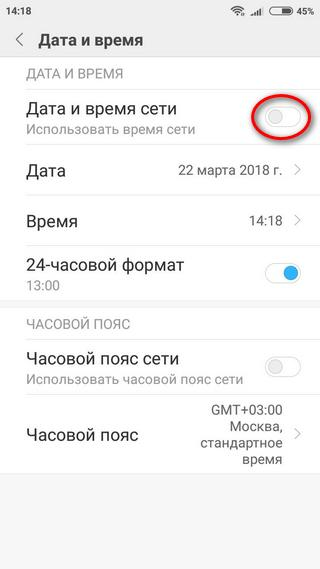
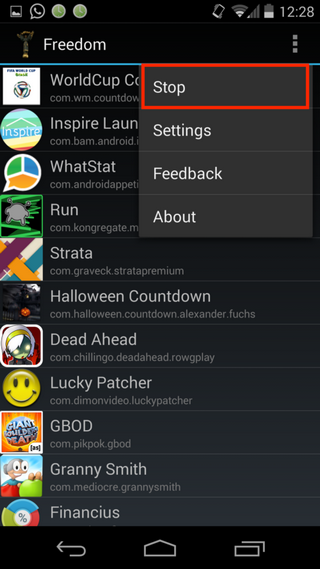
Некорректная синхронизация с модемом
Если не функционирует Play Market только через Wi-Fi, то причину следует искать в настройках роутера:
- Первым этапом является проверка работоспособности модема. Тщательно изучите, правильно ли горят на нем все лампочки, свидетельствующие о синхронизации. При наличии красных индикаторов требуется обратиться к специалистам техподдержки;
- Если не удалось зайти в Маркет, то откройте браузер и попытайтесь подключиться к иным ресурсам. Если трафика нет вообще, то никакой сайт с телефона открываться не будет. Узнать, почему не раздается Вай-Фай можно, позвонив в обслуживающую организацию;
- Низкая скорость подключения. При недостаточных скоростях может превышаться время ожидания сети Wi-Fi в Play Market Xiaomi. Если на экране длительное время сохраняется белая картинка, крутится индикатор загрузки, а затем сообщается о том, что время ожидания вышло, то необходимо решить с провайдером вопрос о повышении скорости подключения;
- Запрет на доступ в интернет для вашего гаджета. Выберите меню «О телефоне» и нажмите на раздел «Общая информация». Здесь вы увидите используемый MAC-адрес для вашего аппарата. Заглянув в параметры модема, вы можете обнаружить, что данная комбинация находится в списке запрещенных MAC-адресов. Удалите этот адрес и перезагрузите модем;
- Неверно введенный пароль для Вай-Фай. Даже если значок, находящийся в шторке уведомлений, активен, есть вероятность некорректного введения пароля для активации беспроводного интернета. Рекомендуется ввести заново нужную комбинацию;
- Сбои в прошивке роутера. Для этого нужно узнать точную модель и производителя устройства, зайти на официальный сайт и скачать актуальную прошивку;
- Если ничего не помогает, остается вариант сброса настроек до заводских параметров. Учтите, что будут удалены все данные и все настроенные параметры, поэтому нужную информацию желательно предварительно сохранить в отдельном файле.
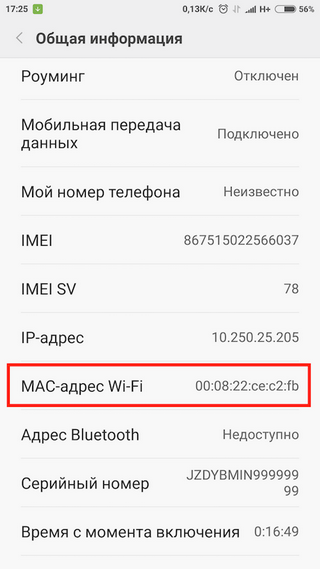
Когда методы исправления программных ошибок не дали результатов, то вероятная причина неработоспособности изделия кроется в его выходе из строя. Случается разрыв проводов, поломка антенны, перегорание модулей – что именно сломалось, ответит лишь специалист ремонтной мастерской при разборке аппарата.
Нарушения в работе Гугл Маркет
Еще одной причиной неверной работы являются программные сбои, произошедшие в операционной системе. Как их ликвидировать?
Есть несколько способов:
- Создайте или зайдите в иной аккаунт Гугл, ведь может быть, вход заблокирован именно с вашего аккаунта;
- Установка обновлений. Желательно заранее произвести резервное копирование;
- Если вы уже создавали резервную копию, то можно попробовать восстановить приложение с ее помощью. Для этого отлично подойдут программы наподобие Titanium Backup;
- Комплексное восстановление ОС при условии, что вы заранее воспользовались возможностями TWRP Recovery для Xiaomi. Следует сбросить все разделы (исключение составляет карта памяти) и восстановить последнюю стабильную копию;
- Очистка кеша. Для этого следует перейти в «Приложения» и выбираем «Все приложения». Ваша задача осуществить очистку кеша Гугл Плей и его сервисов. Повторный вход в сервис нужно сделать после перезагрузки аппарата;
- Рекомендуется пользоваться официальными версиями оболочек MIUI, так как в кастомных прошивках часто встречаются баги.
Сложности с настройками доступа
Если они выполнены некорректно, то необходимо исправить возможные ошибки, в том числе:
- Проверку основного файла, ответственного за взаимодействие аппарата с беспроводным интернетом. Для этого вам понадобится специализированный проводник или Hosts Editor, причем обязательным условием их использования становится наличие рут-прав. Файл располагается по адресу «/etc/hosts». Стоит проверить, не произошли ли в нем изменения, например, вследствие установки блокировщика рекламы или ручного редактирования. Есть вероятность и повреждения файла вирусами. «Лечится» он таким образом: удаляется вся содержащаяся информация, за исключением «0.0.1 localhost». Сохраняем изменения и перезагружаем изделие;
- Проверку прокси для конкретной сети. Может быть, нет соединения с мобильным интернетом. Вам потребуется изучить текущие параметры подключенной точки, для чего нужно зайти в настройки и выбрать поле с введенными данными прокси. Данные следует удалить и перезагрузить устройство.
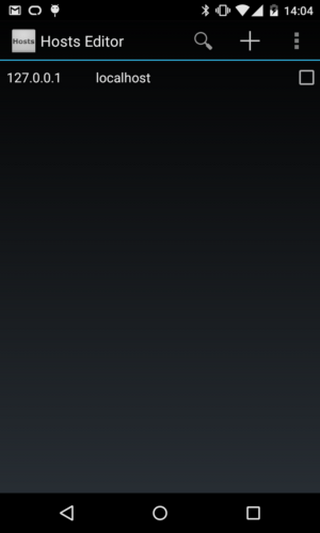
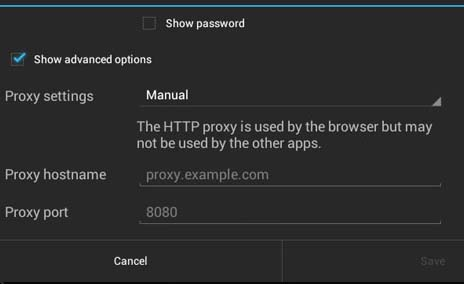
Если все предложенные нами советы не оказали должного
Не работает YouTube и Google Play на Android по Wi-Fi. Отсутствует интернет-соединение, или проверьте подключение к сети
YouTube и Google Play (он же Play Маркет) – это наверное две самые популярные и необходимые программы на Android. Без первой не получится посмотреть любимые видео, а без второй не установить на планшет или смартфон какую-то программу, или игру. Думаю, с этим согласятся все.
И очень печально, когда не работает YouTube или Google Play. Именно при подключении к интернету по Wi-Fi. А такое бывает достаточно часто. Не так давно на сайте был опубликован вопрос по этой теме. Он уже собрал не мало комментариев, поэтому я решил вынести решение этой проблемы в отдельную статью. Расскажу о известных мне решениях. Которые, судя по отзывам, реально работают.
А проблема в следующем. Берем свой телефон, или планшет, который работает на Android и подключен к Wi-Fi сети, открываем тот же YouTube, а там ошибка: «Проверьте подключение к сети» и серый восклицательный знак.
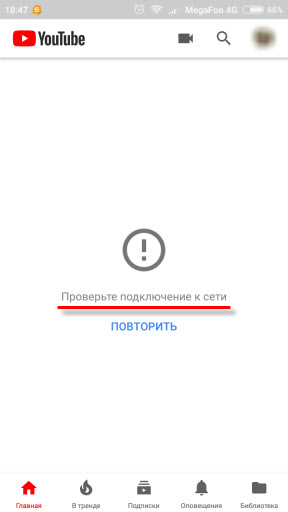
А в Play Маркете через то же Wi-Fi соединение появляется ошибка: «Отсутствует интернет-подключение. Проверьте подключение к Wi-Fi, или сотовой сети и повторите попытку».
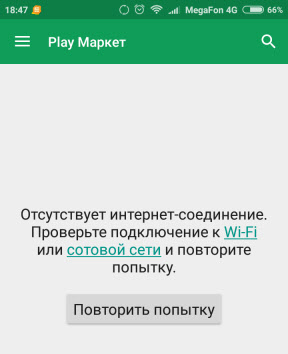
Хотя наш смартфон подключен к Wi-Fi. Это можно даже на скриншоте увидеть. Восклицательного знака возле иконок Wi-Fi нет. В браузере сайты открываются. Значит интернет работает. Другие программы так же имеют доступ к интернету.
Важный момент: через мобильный интернет (3G/4G) все работает. Play Маркет позволяет устанавливать приложения, а видео в YouTube отображаются и воспроизводятся. Не работает только через Wi-Fi. И как правило, только через какую-то конкретную Wi-Fi сеть и на всех Android устройствах. А может и на других тоже. Это не важно.
Проблема: нет доступа к этим двум сервисам от Google при подключении только к какой-то определенной беспроводной сети. Через другое подключение к интернету все работает.
Если у вас не работает Ютуб и/или Маркет через любое подключение, даже через сотовую связь, то в статье я так же постараюсь собрать решения по этой проблеме.
Для начала:
- Перезагрузите свой телефон, планшет, Android TV приставку, или что там у вас.
- Перезагрузите свой маршрутизатор. Если есть такая возможность.
- Проверьте работу YouTube и Маркета через другое подключение к интернету. Мобильное соединение, или другую Wi-Fi сеть.
- Попробуйте открыть какой-то сайт в браузере своего мобильного устройства. Можно попробовать зайти на тот же Ютуб. Если в браузере тоже ничего не работает, не открываются разные сайты, то смотрите статью почему на Android планшете, или смартфоне не работает интернет по Wi-Fi.
- Желательно проверить, работает ли все на других устройствах.
После этих действий вы уже должны примерно понимать, в чем именно причина. Ну и отталкивайтесь от результатов этих проверок, если будете задавать вопрос в комментариях.
Начнем с основного решения.
Меняем DNS в Android, если YouTube и Play Маркет не видит подключение к интернету
Как показывает практика, именно смена DNS-адресов Wi-Fi сети помогает избавиться от этой проблемы. Почему так происходит? Честно говоря, не знаю. То ли из-за проблем с DNS-серверами у провайдера, то ли что-то в настройках маршрутизатора.
Поэтому, нам нужно в свойствах «проблемной» Wi-Fi сети на телефоне прописать DNS адреса от Google. Или прописать эти адреса в свойствах подключения к интернету в веб-интерфейсе маршрутизатора. Рассмотрим оба варианта. Но рекомендую для начала проверить все на своем Android устройстве. Если сработает, и у вас есть еще несколько устройств с такой же проблемой, то уже тогда можно попробовать сменить DNS на маршрутизаторе.
Показывать буду на примере смарфона от Samsung. Но сильных отличий между другими устройствами быть не должно.
Зайдите в настройки, в раздел «Подключения» – «Wi-Fi». Нажимаем на свою сеть и держим. Должно появится меню, где нам нужно выбрать что-то типа «Управление параметрами сети».
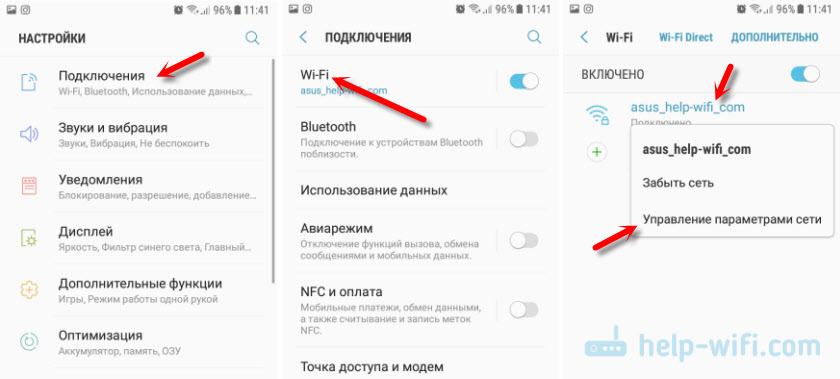
Дальше включаем отображение дополнительных параметров. В настройках IP ставим «Статический» и прописываем: DNS 1 — 8.8.8.8 / DNS 2 — 8.8.4.4
Это DNS адреса от Google. О которых я рассказывал в статье: 8.8.8.8 – что за адрес? Как заменит DNS на Google Public DNS.
Проверяем, чтобы прокси были отключены (Нет) и сохраняем настройки.
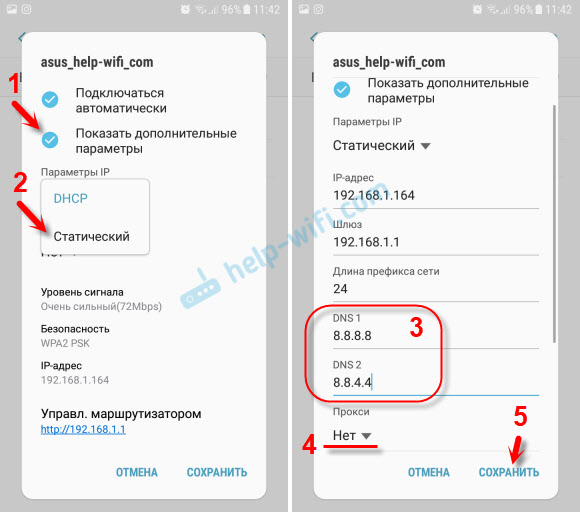
После этого все должно заработать.
Один момент: в Android нет возможности указать только статические DNS, а IP и шлюз получать автоматически. И это не очень хорошо. Так как отключив DHCP (автоматическое получение всех адресов от маршрутизатора), мы установили статический IP адрес. В моем случае 192.168.1.164. И если при повторном подключении к этой сети, этот IP-адрес будет занят, то мы не сможет подключится. Разве что зарезервировать этот IP-адрес в настройках DHCP-сервера на маршрутизаторе.
Поэтому, если у вас возникнут проблемы с подключением к Wi-Fi сети, то знайте, что скорее всего это из-за статических адресов. Просто смените последнюю цифру в адресе (от 100 до 254), или обратно в настройках Android поставьте DHCP. А DNS адреса можно прописать в настройках роутера.
Показываю, как это сделать на примере роутера TP-Link.
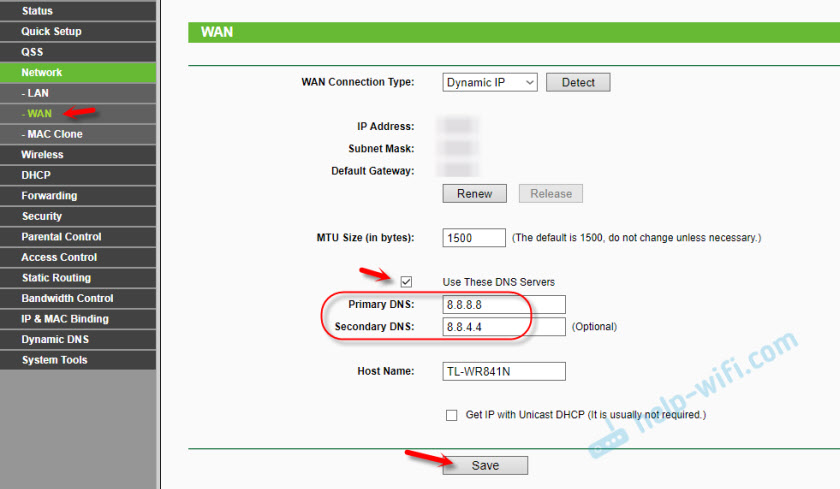
После этого, все устройства которые подключены к этому маршрутизатору будут использовать установленные DNS адреса.
Надеюсь, вам удалось решить проблему с доступом к YouTube через приложение и к магазину Google Play.
Дополнительные решения ошибки подключения в приложении Ютуб и Google Play
Вполне возможно, что эти два приложения не работают даже при подключении к разным беспроводным сетями и через мобильный интернет. В таком случае, проверьте, работает ли вообще интернет на смартфоне. Можно просто открыть какой-то сайт в браузере. Если интернет не работает, значит решаем проблему с подключением. В начале статьи я давал ссылку на страницу, где все подробно описано.
Ну и давайте рассмотрим еще несколько решений, которые могут пригодится.
- Проверьте настройки времени и даты. Из-за того, что на вашем телефоне неправильно настроены эти параметры, могут быть проблемы с подключением к интернету. В том числе в приложении YouTube и Play Маркет.
 Можно попробовать отключить автоопределение времени и задать все параметры вручную.
Можно попробовать отключить автоопределение времени и задать все параметры вручную. - Чистим кэш приложения. В настройках, в разделе «Приложения» находим YouTube и нажимаем на него. Дальше выбираем раздел «Память» и нажимаем на кнопку «Очистить кэш».
 Так же можно еще попробовать очистить данные.
Так же можно еще попробовать очистить данные. - Если проблема только с YouTube, а Google Play работает, то возможно необходимо обновить приложение через маркет.
- Так же можно попробовать удалить свой аккаунт Googele на телефоне или планшете и заново в него войти.
- Если вам знакомо приложение по имени «Freedom» и оно установлено на вашем устройстве (или раньше было установлено), то откройте его (или установите заново и откройте), нажмите на меню (три точки), выберите «Остановить» и удалите это приложение.
- Проверьте, не включен ли VPN на вашем устройстве.
- Если есть возможность, установите антивирус Dr.Web для Android и запустите проверку.
- Ну и на крайний случай – полный сброс параметров своего Android устройства.
- Переустановите YouTube на своем устройстве.
Жду от вас обратной связи. Обязательно напишите, помогли ли вам эти решения. Если помогли, то что конкретно. Возможно, вам удалось решить эту проблему другим способом, которым вы можете поделится с нами в комментариях.
причины, проблемы, будет ли работать и как установить приложение в обход санкций
Почему не работает Плей Маркет на Хуавей? Если столкнулись с проблемой отсутствия работы универсального магазина, предлагаем пути решения. Стоит отметить, что Play Market является популярной программой пользователей Хуавей. Электронный магазин позволяет скачивать бесплатные приложения, социальные сети и мессенджеры.

Перестал работать Google Play на Huawei: причины
Постоянно пользовались на смартфоне, а позже столкнулись с проблемой подключения и Google Play не работает на Huawei? Не пугайтесь, эта ситуация вполне решаемая. Предлагаем разобраться в основных причинах сбоя в работе, чтобы не сталкиваться с ними в будущем. Основные причины, по которым может не работать Google Play:
- отсутствие постоянного обновления. Плей Маркет, как и любая другая программа, требует периодического обновления. В большинстве случаев этот процесс происходит самостоятельно и запрограммирован в телефоне. Однако некоторые пользователи целенаправленно отключают функцию автоматического обновления, чтобы не заполнять память. При этом не догадываются, что чем старее версия утилиты, тем хуже оно будет работать;
- сбой телефона. Возможно, система смартфона не выдерживает нагрузки от приложения. В таком случае, обязательно высветится код ошибки;
- нет подключения к сети интернет. Он работает только при включенном интернете;
- внутренний сбой даты и времени на модели Хуавей.

Что делать, если не работает Плей Маркет?
Любая проблема абсолютно решаема. Сейчас обнаружить ошибку гораздо проще. Предлагаем основные шаги в обнаружении проблемы и дальнейшем решении:
- обновление системы;
- удаление последней версии;
- настройка и очистка кэша;
- корректирование GP;
- удаление данных и кэша;
- проверка работы Google-аккаунтов;
- обновление диспетчера загрузки;
- смена учетной записи;
- удаление мешающих программ;
- корректировка времени и даты;
- удаление вредоносного файла «hosts»;
- полная очистка системы Android;
- конфузы с серверами Google.
Перезагрузка
Один из самых действенных способов при любом сбое — перезагрузка системы. Возможно, система немного зависла. Выключите телефон и через пару секунд включите его заново. Пробуйте зайти в магазин. Если проблема не решилась используем другой способ.

Сброс обновлений
Процедура подразумевает сброс новых обновлений. Для этого следует зайти в настройки Хуавей и выбрать категорию «Приложения». В списке выбирает Гугл Плей и нажимаете на кнопку «Удалить обновления». Play Market возвращен в начальное состояние.
Сброс настроек и очистка кэша
Пропал Плей Маркет на Хуавей? Можно также попробовать очистить кэш. Для начала заходите в меню. Опять находите нужное в списке «Приложения». В открывшимся окне нажимаете на «Стереть данные» и «Очистить кэш». Пробуем заходить в магазин.

Коррекция данных сервисов GP
Алгоритм действий такой же как и в предыдущем шаге. После того, как найдете, нажимаете на раздел «Сервисы Google Play». Теперь выбираете функцию очистки кэша.
Очистка данных и кэша «Google Services Framework»
Попробуйте решить проблему через «Google Services Framework». Заново ищите и очищаете кэш. Открываете сервис.
Проверка работы Google-аккаунтов
В Huawei проблемы с Google Play может заключаться в отключенной функции аккаунта. Заходите в «Гугл-аккаунты» в настройках и нажимаете «Включить».
Отладка диспетчера загрузки
Решить проблему возможно и через «Диспетчер загрузок». В настройках находите и очищаете загрузки. Выполняете дальнейшие указания.
Если у Вас остались вопросы или есть жалобы — сообщите нам
Удаление и восстановление учётной записи Google
Еще одна проблема может скрываться в учетной записи Гугл. Чтобы удалить старый аккаунт, требуется найти в «Настройках» раздел «Аккаунты» и нажать на кнопку «Google». Теперь выбираете функцию «Удалить аккаунт». Далее нужно заново авторизоваться. Без регистрации осуществлять скачивания не выйдет. Необходимо нажать на «Добавить аккаунт» и выбрать графу «Существующий». Вводите логин и пароль.
Устранение конфликта приложений
Некоторые приложения блокируют работу сервиса. Например, те которые приобретают дополнительные функции без денег. Попробуйте избавиться от таких сомнительных программ.
Очистка файла «hosts»
Очистка файла происходит таким путем: включаете программу ROOT Explorer, находите папку «системы» и «etc». Убираем файл «hosts», пока там не останется одна строка с таким названием 127.0.0.1 localhost.
Настройте дату и время
Настройте дату и время на смартфоне правильно. Если эти данные неправильно введены доступ в приложения может быть закрыт.
Сброс настроек Android (или Hard Reset)
Наиболее радикальный способ — полностью очистить телефон до состояния начальной работы. Должны понимать, что никакие данные на смартфоне не сохранятся. Придется заново скачивать все программы и регистрироваться в них. Функцию активируем через «Настройки».
Проблема с серверами Google
Ошибка может скрываться с серверами Гугл. Подождите немного, возможно проблема временного характера. Теперь можете заново пробовать открывать программу.
Будет ли работать Гугл Плей на Хуавей?
Play Market будет работать на любой модели Хуавей. Электронный магазин рассчитан для телефонов с операционной системой Андроид. Скачать любое приложения возможно за пару минут. Вначале требуется быстрая регистрация. После активации скачиваете любой нужный сервис.
Когда перестанет работать Плей Маркет на Хуавей?
Если перестал работать электронный магазин воспользуйтесь нашими небольшими рекомендациями. Предлагаем простые и действенные шаги для решения любой проблемы. Каждый способ абсолютно простой. Благодаря большому количеству доступных вариантов каждый найдет решение сложности.
Как установить Плей Маркет на Хуавей в обход последних санкций?
Единственный способ — воспользоваться специальной программой VPN. Она позволяет скачивать любое приложения независимо от санкций. В настройках выбираете любую страну. Смело качайте сервис и пользуйтесь в свободном доступе.

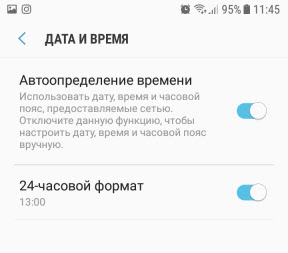 Можно попробовать отключить автоопределение времени и задать все параметры вручную.
Можно попробовать отключить автоопределение времени и задать все параметры вручную.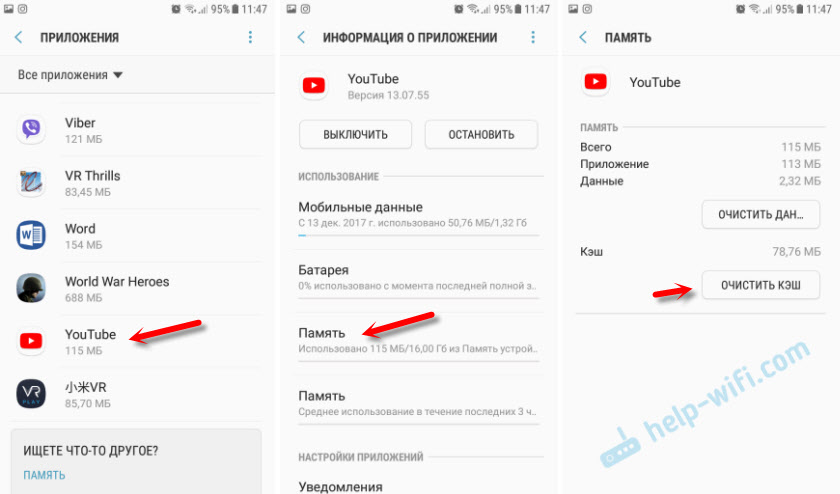 Так же можно еще попробовать очистить данные.
Так же можно еще попробовать очистить данные.